Как да стартирате команден ред от името на администратора

- 777
- 131
- Jordan Torp
В инструкциите на този сайт една от стъпките е „Стартирайте командния ред от администратора“. Обикновено обяснявам как да направя това, но където няма, въпросите винаги се появяват точно свързани с това действие.
В това ръководство ще опиша методите за стартиране на командния ред от името на администратора в Windows 10, 8.1 и 8, както и в Windows 7. На сайта са достъпни и отделни инструкции: Как да отворите команден ред от името на администратора в Windows 11 как да отворите командния ред в Windows 10)
Команден ред от името на администратора в Windows 10
Има много начини да стартирате командния ред от името на администратора, много от които работят, независимо коя версия на ОС е инсталирана. Но може би най -удобният и бърз начин да започнете CMD.EXE с права на администратор в Windows 10 - Използвайте търсенето в лентата на задачите:

Просто започнете да набирате „командния ред“ в търсенето и когато ще бъде намерен желания резултат, щракнете върху „Започвайки от името на администратора“ от дясната страна или, ако това не е намерено (в ранните версии на Windows 10) , Кликнете върху правилния бутон на мишката и изберете желания елемент от контекстното меню.
Освен това, ако в Windows 10 отидете на параметрите - персонализиране - лентата на задачите и изключете елемента "Заменете командния ред с обвивката на PowerShell, тогава точката за стартиране на командния ред от името на администратора ще се появи в контекстното меню на бутона Старт (можете да отворите десния бутон върху този бутон или този бутон или комбинация от клавиши win+x).
Стартиране на командния ред от администратора в Windows 8.1 и 8
За да стартирате командния ред с правата на администратора в Windows 8.1 Има два основни метода (друг, универсален начин, който отговаря на всички най -нови версии на ОС, които описвам по -долу).
Първият метод е да натиснете клавиша WIN (емблемата на Windows) + x на клавиатурата с последващия избор на „команден ред (администратор) точка, която се появи менюто“. Същото меню може да се нарече правилната мишка щракнете върху бутона „Старт“.
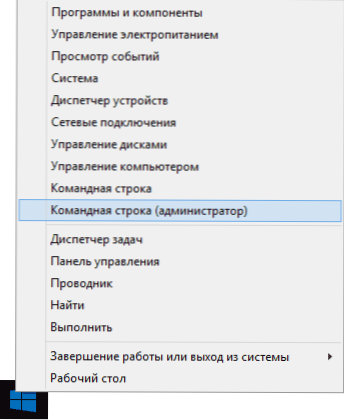
Вторият метод на стартиране:
- Отидете на първоначалния екран на Windows 8.1 или 8 (този с плочки).
- Започнете на клавиатурата, за да въведете "командния ред". В резултат на това търсенето ще се отвори отляво.
- Когато видите командния ред в списъка на резултатите от търсенето, щракнете върху него с правилния бутон на мишката и изберете контекстното меню „Стартиране от името на администратора“.
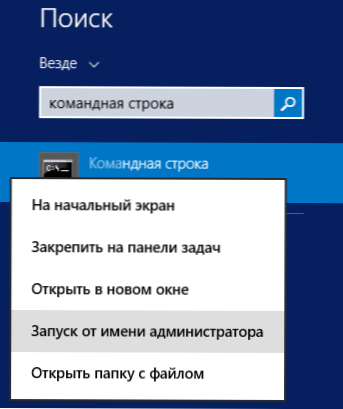
Тук, може би, всичко според тази версия на ОС, както виждате, всичко е много просто.
В Windows 7
За да стартирате командния ред от името на администратора в Windows 7, направете следните стъпки:
- Отворете менюто Старт, отидете на всички програми - стандарт.
- Щракнете върху бутона на десния миш по командния ред, изберете елемента „Стартиране от името на администратора“.
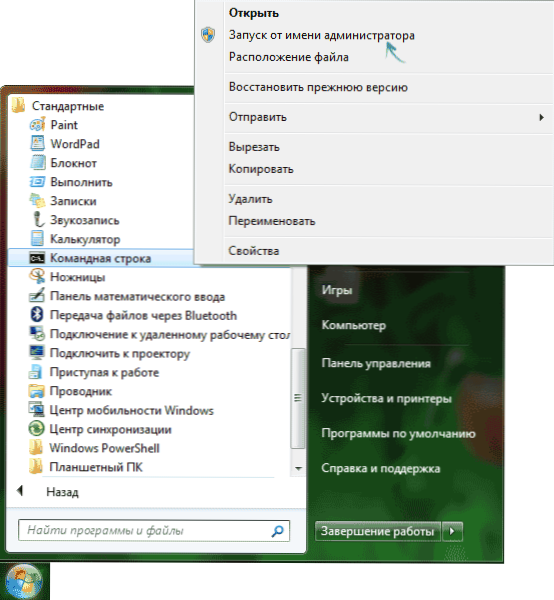
Вместо да търсите във всички програми, можете да въведете „командния ред“ в полето за търсене в менюто за стартиране на Windows 7 и след това да направите втората стъпка от горното.
Друг начин за всички най -нови версии на ОС
Командният ред е редовна програма за Windows (CMD файл.exe) и можете да го стартирате като всяка друга програма.
Намира се в папки Windows/System32 и Windows/Syswow64 (използвайте първата опция за 32-битови версии на Windows), за 64-битово-втората.

Точно както в описаните по -горе методи, можете просто да кликнете върху CMD файла.Exe с правилния бутон на мишката и изберете желания елемент от менюто, за да го стартирате от името на администратора.
Има още една възможност - можете да създадете пряк път за CMD файла.Exe, където се нуждаете, например, на работния плот (например, плъзнете по десния бутон на мишката към работния плот) и го направете винаги стартиран с административни права:
- Кликнете върху етикета с десния бутон, изберете елемента "Properties".
- В отворения прозорец натиснете бутона "Допълнително".
- Маркирайте в свойствата на етикета „Стартиране от името на администратора“.
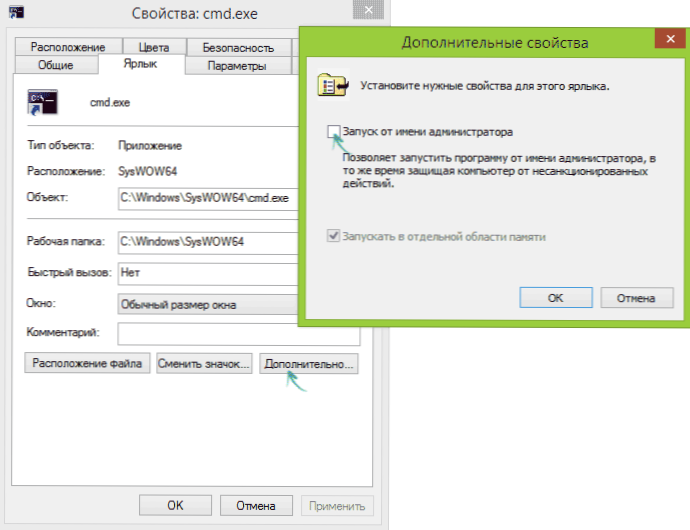
- Щракнете върху OK, след това ОК отново.
Готов, сега, когато командният ред стартира от създадения етикет, той винаги ще бъде стартиран от администратора.

